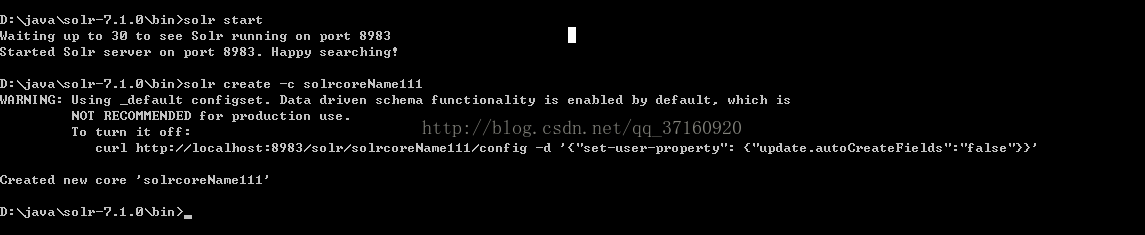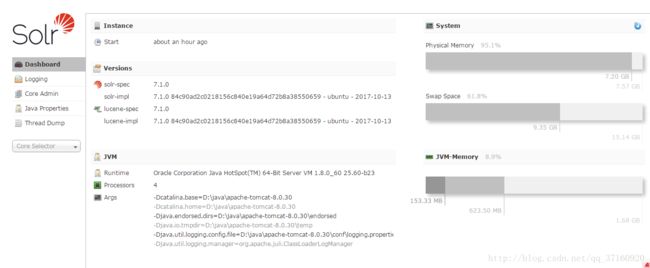Solr-7.1.0在windows下的安装部署
系统环境准备:使用的jdk1.8以及tomcat8.0及其以上的版本
第一步.下载solr-7.1.0并解压 ,官方下载地址:http://archive.apache.org/dist/lucene/solr/7.1.0/
第二步.在tomcat,webapps目录下创建solr目录,并将solr-7.1.0/server/solr-webapp/webapp/* 目录下的所有内容拷贝过去
第三步.将solr-7.1.0文件夹下server\lib\ext内的所有jar包、server\lib内以metrics开头的所有jar包,以及gmetric4j-1.0.7.jar复制到tomcat安装目录下的webapps\solr\WEB-INF\lib下。
第四步.在tomcat目录下创建solrhome(目录名自定义),并将solr-7.1.0/server/solr/* 目录下的所有内容拷贝过去.
第五步:创建一个core:使用命令行模式进入solr-7.1.0\bin下,运行命令:solr start 启动solr,然后运行命令:solr create -c corename生成core.生成的core在solr-7.1.0\server\solr目录下,复制新生成的core到solrHome下.(后续再添加core,只需要复制第一个修改名称)
第六步:修改tomcat安装目录下的webapps\solr\WEB-INF\web.xml 文件,指定solrhome的位置,并注释security-constraint 权限内容(solr/home之前可能是注释掉的需要打开)
第七步:在tomcat安装目录下的webapps\solr\WEB-INF下创建classes文件夹,将solr-7.1.0/server/resources/目录下的log4j.properties文件拷贝到classes中.
第八步:启动tomcat,然后访问:http://ip:port/solr/index.html#/ .看到管理页面说明安装成功